Hej, jag har en iPhone 6S Plus. Problemet är att jag inte kan ansluta till alla wifi efter att ha uppdaterat till iOS 14, det sa alltid fel lösenord även om jag angav rätt lösenord. Jag har redan återställt nätverksinställningen, fabriksåterställningen och allt, men jag kan fortfarande inte ansluta till wifi. är detta hårdvaruproblemet eller mjukvaruproblemet? Är det någon som vet lösningarna?
Varje enhet lagrar alla lösenord för trådlösa nätverk som den någonsin har varit ansluten till. Denna sparprocess görs i bakgrunden och kan lätt nås genom att följa metoden som nämns nedan. Så nästa gång, istället för att gå runt och fråga alla efter lösenordet för det trådlösa nätverket, följ dessa enkla steg för att veta hur du fixar felaktiga Wi-Fi-lösenord på iPhone efter iOS 14-uppdatering.
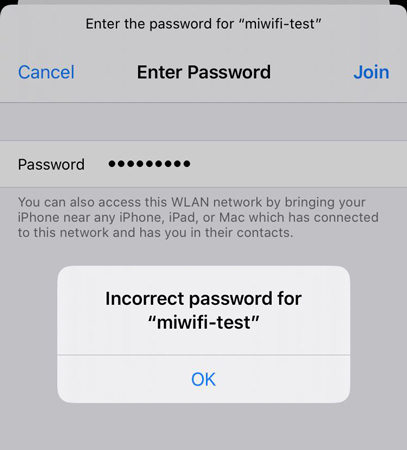
Felaktigt Wi-Fi-lösenord på iPhone efter iOS 14-uppdatering? Försök att hitta rätt
Felaktigt Wi-Fi-lösenord på grund av att du glömt? Att hitta det glömda Wi-Fi-lösenordet på iPhone och iPad kan vara en av lösningarna. Du kan använda programvaran PassFab iOS Password Manager för att förenkla denna process. Detta är en starkt rekommenderad programvara som fungerar mycket effektivt för att återställa det glömda Wi-Fi-lösenordet. Följ stegen nedan för att veta hur du tar reda på ditt Wi-Fi-lösenord med denna programvara.
Steg 1: När du har laddat ner PassFab iOS Password Manager, starta den på din bärbara dator eller PC. När du uppmanas, anslut din iPhone eller iPad.

Steg 2: När din enhet har upptäckts, kommer alternativet "Starta skanning" att visas i fönstret, klicka på det.

Steg 3: Förhandsgranska lösenordet innan du återställer det efter att skanningen är klar.
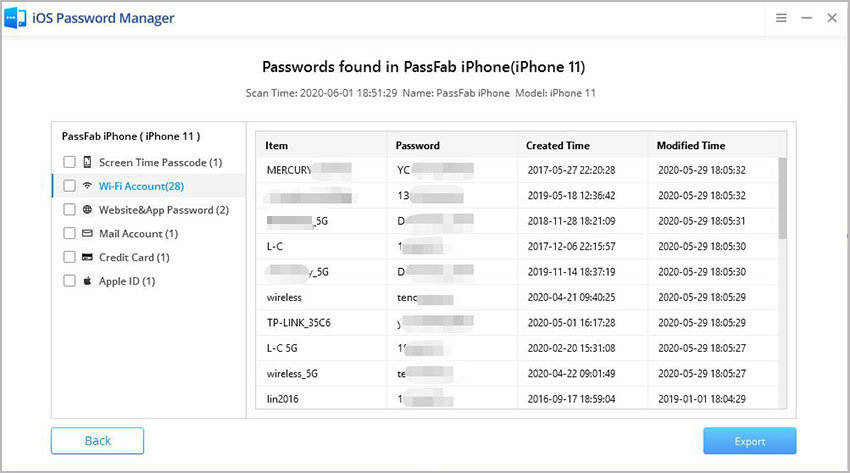
Steg 4: När du har fått lösenordet för det trådlösa nätverket klickar du på "Exportera" för att exportera detta lösenord vart du vill.

Videohandledning om att glömma Wi-Fi-lösenord efter iOS 14-uppdatering
Programvaran PassFab iOS Password Manager erbjuder ett mycket enkelt och effektivt sätt att veta hur man räknar ut Wi-Fi-lösenord på iPhone.
iOS 14 Felaktigt Wi-Fi-lösenord, även om du skriver rätt ett? Återställ nätverksinställningar
Det andra sättet är att återställa nätverksinställningarna i din iPhone. Följ bara stegen nedan för att göra det:
Steg 1. Öppna appen "Inställningar" på din iPhone.
Steg 2. Klicka på "Allmänt" och tryck sedan på "Återställ".
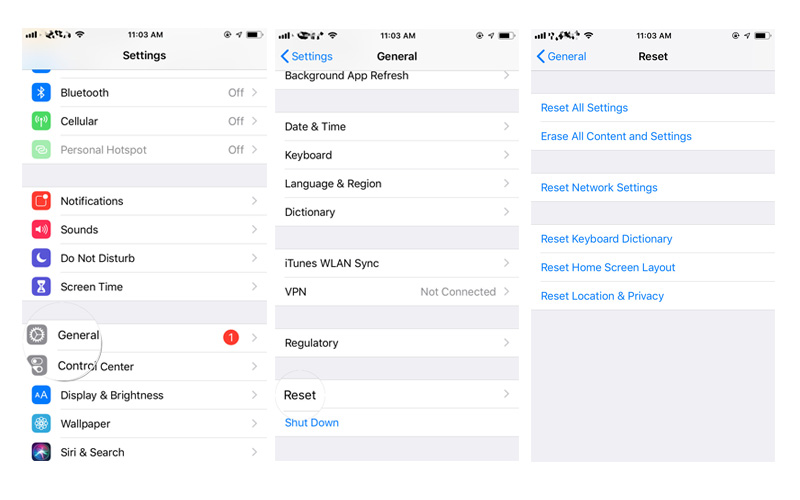
Steg 3. Klicka på "Återställ nätverksinställningar".
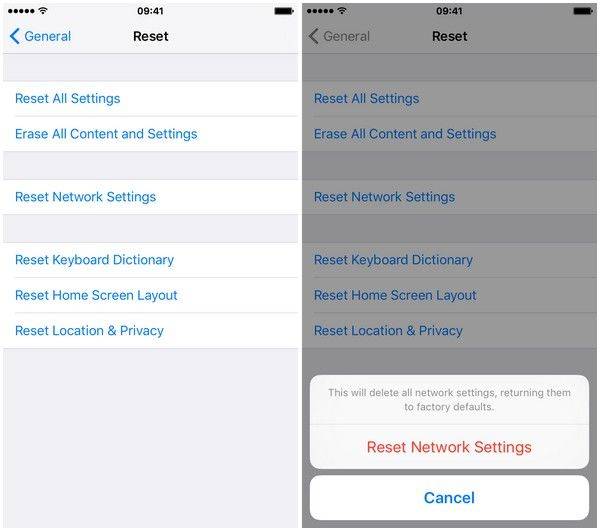
Steg 4. När det är klart, gå med i nätverksinställningarna igen med rätt trådlöst lösenord.
Bonustips: Hur man tar reda på Wi-Fi-lösenord på Mac
Att ta reda på det glömda Wi-Fi-lösenordet är nästan lika enkelt som att återställa lösenordet på ett Windows-system. Även i Mac-system sparas lösenordet för varje trådlöst nätverk som enheten ansluts till. Den kan nås via Keychain-applikationen som är inbyggd i alla Mac-system. Följ stegen nedan om du fortfarande undrar hur jag tar reda på mitt Wi-Fi-lösenord med hjälp av Keychain-applikationen på mitt Mac-system.
Steg 1: Gå till "Applications" och klicka sedan på "Utilities" för att komma åt Keychain-applikationen.
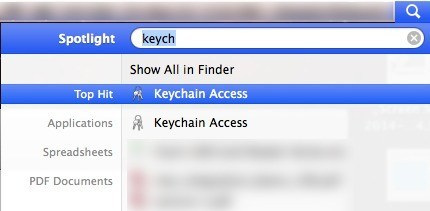
Steg 2: I fönstren för "Nyckelringstillgång" kommer alla detaljer för varje inloggning som någonsin gjorts från ditt Mac-system att visas.
Steg 3: Sök efter "AirPort-nätverkslösenord" från den vänstra rutan i nyckelringsfönstret.
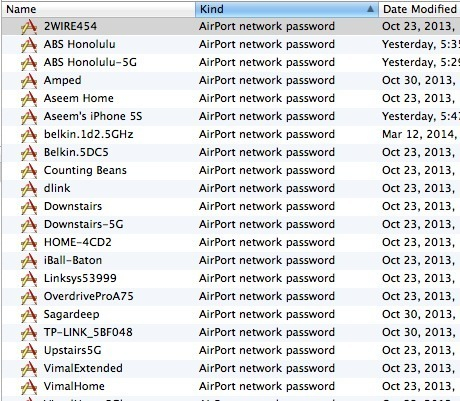
Steg 4: Sök efter det Wi-Fi-nätverk som du behöver ta reda på lösenordet för och klicka på det för att få all detaljerad information.
Steg 5: Klicka på den tomma rutan framför "Visa lösenord". Du kommer att bli ombedd att ange dina inloggningsuppgifter för Mac OS Admin. Ange det för att veta lösenordet för det trådlösa nätverket.
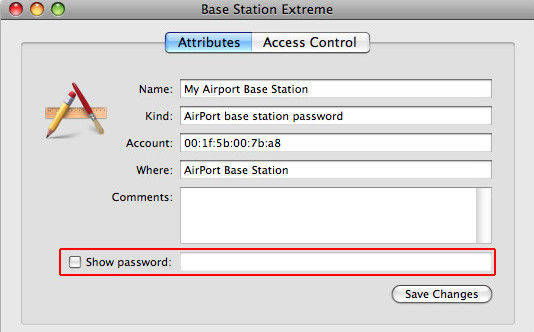
Så här kan du komma åt Keychain-applikationen på Mac-systemet och enkelt återställa det glömda lösenordet.
Slutsats
Dessa ovan nämnda metoder kan användas effektivt för att återställa det glömda lösenordet för det trådlösa nätverket efter iOS 14-uppdatering. Så istället för att fråga folk efter lösenordet behöver du bara följa dessa enkla steg. Den bästa lösningen på detta problem erbjuds av PassFab iOS Password Manager programvara. Detta hjälper effektivt till att återställa det glömda Wi-Fi-lösenordet på ett enkelt sätt. Det rekommenderas starkt och bör vara den första metoden du försöker när du glömmer något lösenord för trådlösa nätverk.
